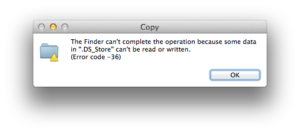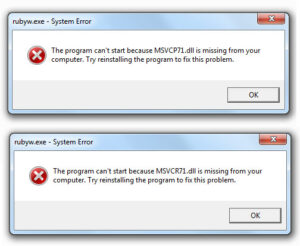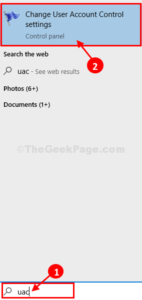Resumen :
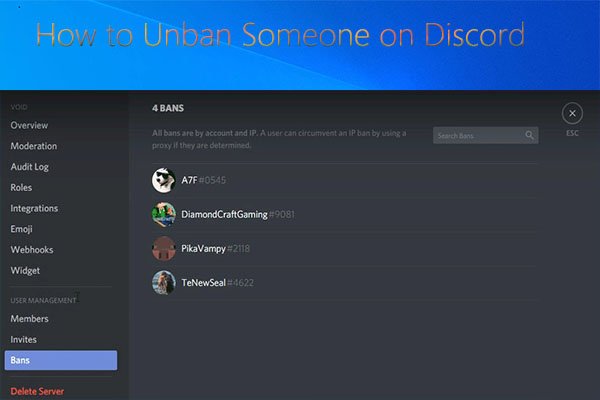
Discord es una plataforma que te permite comunicarte con otros. Sin embargo, debe evitar el spam y el trolling. De lo contrario, los moderadores del servidor te prohibirán. Si te banean accidentalmente, puedes optar por no participar. ¿Cómo elimino la prohibición de Discord de una persona? MiniTool le mostrará los detalles.
Tipos y motivos de la prohibición de Discord
Aquí hay dos tipos de prohibición de Discord (prohibición del servidor y prohibición de todo el sistema). Prohibir el servidor significa que está prohibido por un administrador o el propietario de un servidor de chat. Después de eso, no puede visitar el servidor de chat, publicar en Discord, enviar mensajes o unirse a canales de voz con el servidor. Pero puedes visitar otros servidores.
Cuando obtenga una prohibición en todo el sistema, ya no podrá conectarse a ningún servidor en Discord. Recibirá una prohibición en todo el sistema cuando Discord descubra que está violando sus políticas.
Puede ser expulsado por varias razones. Aquí enumeramos algunas razones para esto.
- Compartir contenido pornográfico
- Hacerse pasar por otra persona
- Compartir medios que violan los derechos de autor
- Realización de otras actividades ilegales
- Envíe mensajes de spam o cree cuentas de spam
- Envía mensajes repetitivos y solicitudes de amistad.
- Organizar o participar en redadas de spam o ping masivo
- Publicar mensajes de odio, autolesión, suicidio o chantaje
- Publicidad de otras discordias en una discordia determinada
Si está prohibido por error, puede optar por no participar manualmente. ¿Cómo elimino la prohibición de Discord de una persona? Aquí tienes dos métodos.
Cómo desbloquear a alguien en Discord a través de PC
Una forma directa de realizar la operación de desbloqueo de Discord es usar una computadora. Debes ser el administrador del servidor de Discord. El proceso es el mismo en dispositivos como Mac, Windows y Chromebook.
Los pasos a continuación le muestran cómo cancelar la suscripción de alguien de Discord.
Etapa 1: Inicie Discord en su PC para acceder a su interfaz principal.
2do paso: Navegue hasta el servidor o canal en el que desea cancelar la suscripción de una persona.
Paso 3: Pinchalo flecha hacia abajo en la pantalla en la parte superior izquierda que está cerca del nombre del servidor. Esto abrirá el menú desplegable.
Paso 4: Pinchalo Configuración del servidor Posibilidad de continuar.
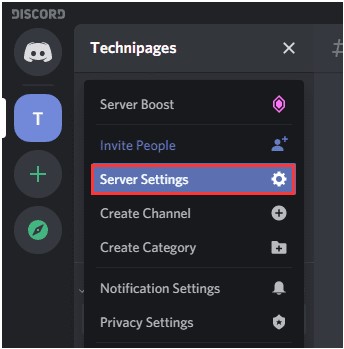
Paso 5: Haga clic en el Prohibiciones en la parte inferior del menú de la página a la izquierda. Luego verá todos los usuarios prohibidos a la derecha. Elija el miembro que desea eliminar haciendo clic en el nombre. Si hay demasiados miembros prohibidos, puede escribir directamente el nombre en el cuadro de búsqueda.
Paso 6: En la ventana emergente, haga clic en Revocar la prohibición.
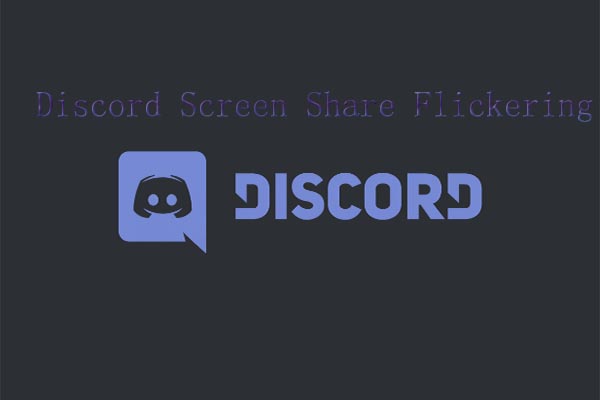
¿Te has encontrado con un problema de parpadeo al compartir la pantalla de discordia? De hecho, este error confunde a muchos usuarios. Bueno, no te preocupes con esta guía.
Cómo cancelar la exclusión de una persona con MEE6
¿Cómo desconecto a las personas de Discord? Si está utilizando MEE6 como un bot de rol de Discord, puede deshacer la exclusión de personas siguiendo los pasos a continuación.
Etapa 1: Abre Discord en tu computadora.
2do paso: Ir Configuración del servidor haciendo clic en la flecha hacia abajo en la parte superior izquierda de la pantalla y luego haciendo clic en la opción.
Paso 3: Haga clic en Prohibiciones.
Paso 4: Busque el miembro que va a eliminar y haga clic en él. Confirme la operación y espere a que se complete el proceso.
Hasta ahora, se le han mostrado los métodos de exclusión voluntaria de Discord. Ahora depende de ti tomar una decisión.
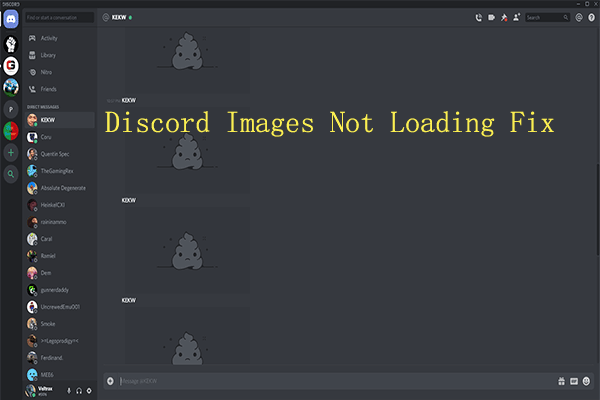
Discord es una plataforma popular entre los jugadores. Recientemente, el error al cargar imágenes de Discord ha sido objeto de acaloradas discusiones. Si esto te molesta, lee este artículo.
Consejo adicional: cómo prohibir a las personas de la discordia
Si desea prohibir a las personas en Discord, siga estos pasos.
Etapa 1: Abra la aplicación Discord desde su dispositivo o haga clic aquí para iniciar sesión.
2do paso: Después de iniciar sesión, vaya al servidor y elija el canal desde el que desea prohibir a los usuarios.
Paso 3: Haga clic derecho en el usuario que desea excluir en la barra lateral derecha o en el hilo de discusión y elija el Prohibir opción.
Paso 4: En la ventana emergente, ingrese la hora para eliminar el historial de mensajes y el motivo de la prohibición. Finalmente, haga clic en el Prohibir en la parte inferior de la ventana para guardar los cambios.

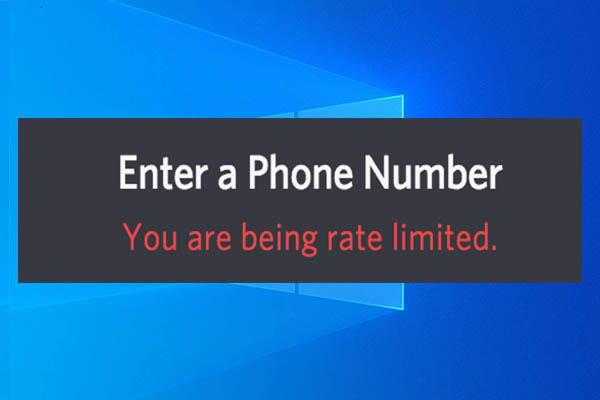
¿Estás atrapado en el error «Discord, estás limitado»? ¿Qué está causando este error y cómo puedo solucionarlo? Este artículo respondería a esas preguntas.